Ողջույններ բլոգի բոլոր այցելուներին:
Շատ օգտատերեր՝ դրանք կարգավորելուց հետո Wi-Fi ցանց, նրանք տալիս են նույն հարցը՝ «ինչու՞ է երթուղիչի արագությունը նշված 150 Մբիթ/վրկ (300 Մբիթ/վրկ), իսկ ֆայլի ներբեռնման արագությունը զգալիորեն ցածր է 2-3 ՄԲ/վ-ից...»։ Սա իրականում ճիշտ է և սխալ չէ: Այս հոդվածում մենք կփորձենք պարզել, թե ինչու է դա տեղի ունենում, և արդյոք կա՞ն ճանապարհներ՝ բարձրացնելու ձեր տնային Wi-Fi ցանցի արագությունը:
1. Ինչու՞ է արագությունը ցածր, քան նշված է երթուղիչով տուփի վրա:
Փաստորեն, փաթեթավորման վրա նշված է առավելագույն հնարավոր տեսական արագությունը։ Իրական պայմաններում թողունակությունը կարող է մեծապես տարբերվել փաթեթավորման թվերից՝ կախված բազմաթիվ գործոններից՝ խոչընդոտների, պատերի առկայությունից. այլ սարքերի միջամտություն; սարքերի միջև հեռավորությունը և այլն:
Ստորև բերված աղյուսակը ցույց է տալիս պրակտիկայի թվերը: Օրինակ, 150 Մբիթ/վրկ արագությամբ փաթեթի վրա երթուղիչը իրական պայմաններում կապահովի տեղեկատվության փոխանակման արագություն սարքերի միջև ոչ ավելի, քան 5 ՄԲ/վ:
Wi-Fi ստանդարտ | Տեսական թողունակությունՄբիթ/վրկ | Իրական թողունակությունՄբիթ/վրկ | Իրական թողունակություն (գործնականում)*,ՄԲ/վրկ |
2. Կախվածություն Wi-Fi արագությունհաճախորդի հեռավորությունից մինչև երթուղիչ
Կարծում եմ, շատերը, ովքեր ստեղծել են Wi-Fi ցանց, նկատել են, որ որքան հեռու է երթուղիչը հաճախորդից, այնքան ցածր է ազդանշանը և ավելի քիչ արագություն. Եթե դիագրամի վրա ցույց տաք պրակտիկայի մոտավոր տվյալներ, կստանաք հետևյալ պատկերը (տե՛ս ստորև ներկայացված սքրինշոթը):

Արագության դիագրամ Wi-Fi ցանցում (IEEE 802.11g)՝ կախված հաճախորդի և երթուղիչի հեռավորությունից (մոտավոր տվյալներ*):
Պարզ օրինակ. եթե երթուղիչը գտնվում է նոութբուքից 2-3 մետր հեռավորության վրա (միացում ըստ IEEE 802.11g ստանդարտի), ապա առավելագույն արագությունկլինի 24 Մբիթ/վրկ-ի սահմաններում (տե՛ս վերևում գտնվող սալիկը): Եթե նոութբուքը տեղափոխեք մեկ այլ սենյակ (մի քանի պատ հեռու), արագությունը կարող է մի քանի անգամ նվազել (կարծես նոութբուքը երթուղղիչից ոչ թե 10, այլ 50 մետր հեռավորության վրա է):
3. Wi-Fi ցանցի արագությունը բազմաթիվ հաճախորդների հետ
Թվում է, որ եթե երթուղիչի արագությունը, օրինակ, 54 Մբիթ/վ է, ապա այն պետք է աշխատի բոլոր սարքերի հետ այդ արագությամբ։ Այո, եթե մեկ նոութբուք միացված է երթուղիչին «լավ տեսանելիությամբ», ապա առավելագույն արագությունը կլինի 24 Մբիթ/վ-ի սահմաններում (տես վերևում գտնվող ափսեը):

2 սարք միացնելիս(ասենք 2 նոթբուք) - արագությունը ցանցում մեկ նոութբուքից մյուսը տեղեկատվություն փոխանցելիս կկազմի ընդամենը 12 Մբիտ/վ: Ինչո՞ւ։
Բանն այն է, որ ժամանակի մեկ միավորի ընթացքում երթուղիչը աշխատում է մեկ ադապտերով (հաճախորդ, օրինակ, նոութբուք): Նրանք. Բոլոր սարքերին տրվում է ռադիոազդանշան, որ երթուղիչը տվյալ պահին տվյալներ է փոխանցում այս սարքից, հաջորդ միավորում երթուղիչն անցնում է մեկ այլ սարքի և այլն: Նրանք. Երբ երկրորդ սարքը միացված է Wi-Fi ցանցին, երթուղիչը պետք է երկու անգամ ավելի հաճախ փոխարկվի. արագությունը, համապատասխանաբար, նույնպես կիսով չափ նվազում է:
Եզրակացություններ. ինչպես բարձրացնել արագությունը Wi-Fi ցանցում:
1) Գնման ժամանակ ընտրեք տվյալների փոխանցման առավելագույն արագությամբ երթուղիչ: Ցանկալի է ունենալ արտաքին ալեհավաք (ոչ թե սարքի մեջ ներկառուցված): Երթուղիչի բնութագրերի մասին լրացուցիչ տեղեկությունների համար տե՛ս այս հոդվածը.
2) Որքան քիչ սարքեր միացված լինեն Wi-Fi ցանցին, այնքան բարձր կլինի արագությունը: Նաև մի մոռացեք, որ եթե, օրինակ, IEEE 802.11g ստանդարտով հեռախոսը միացված է ցանցին, ապա բոլոր մյուս հաճախորդները (օրինակ՝ IEEE 802.11n աջակցող նոութբուքը) պատճենահանելիս կպահպանեն IEEE 802.11g ստանդարտը։ տեղեկատվություն դրանից։ Նրանք. Wi-Fi ցանցի արագությունը զգալիորեն կնվազի:
3) Այսօր ցանցերի մեծ մասը պաշտպանված է WPA2-PSK ծածկագրմամբ: Եթե դուք ընդհանրապես անջատեք գաղտնագրումը, ապա որոշ երթուղիչի մոդելներ կկարողանան աշխատել շատ ավելի արագ (մինչև 30%, փորձարկվել է անձնական փորձ) Այնուամենայնիվ, Wi-Fi ցանցն այս դեպքում պաշտպանված չի լինի:
4) Փորձեք երթուղիչն ու կլիենտները (նոութբուք, համակարգիչ և այլն) տեղադրել այնպես, որ դրանք հնարավորինս մոտ լինեն միմյանց: Շատ ցանկալի է, որ դրանց միջև չլինեն հաստ պատեր կամ միջնապատեր (հատկապես կրող)։
6) Հետևեք այս խորհրդին ձեր իսկ վտանգի տակ և ռիսկով: Երթուղիչների որոշ մոդելների համար կան ավելի առաջադեմ որոնվածը (որոնվածը) գրված էնտուզիաստների կողմից: Երբեմն նման որոնվածը շատ ավելի արդյունավետ է աշխատում, քան պաշտոնականները: Եթե բավականաչափ փորձ ունեք, սարքի որոնվածը թարթելը տեղի է ունենում արագ և առանց խնդիրների:
7) Կան որոշ «արհեստավորներ», ովքեր խորհուրդ են տալիս փոփոխել երթուղիչի ալեհավաքը (ենթադրաբար ազդանշանն ավելի ուժեղ կլինի): Որպես բարելավում, օրինակ, առաջարկում են ալյումինե լիմոնադի տարա կախել ալեհավաքից։ Սրանից օգուտը, իմ կարծիքով, շատ կասկածելի է...
Այսքանը, ամենայն բարիք բոլորին:
Բոլորը ժամանակ առ ժամանակ բախվում են Wi-Fi-ի հետ կապված խնդիրների հետ: Միգուցե այն սկսում է դանդաղել առանց որևէ ակնհայտ պատճառի, կամ գուցե դուք զգում եք, որ ձեզ դուր չի գալիս այն արագությունը, որի համար վճարում եք:
Խնդիրը հաստատելու հեշտ միջոց է ստուգել ձեր Wi-Fi-ի արագությունը, ինչը շատ հեշտ է անել: Ինտերնետում կան բազմաթիվ առցանց Wi-Fi արագության փորձարկման ծառայություններ, որոնք աշխատում են ցանկացած վեբ բրաուզերի ներսում: Նրանք ճշգրիտ պատկերացում են տալիս, թե որքան արագ է ձեր ինտերնետ կապը:
Ամենատարածված նման ծառայությունն է, և ես կօգտագործեմ այն այս հոդվածում, բայց դուք կարող եք ընտրել բացարձակապես դրանց հսկայական քանակից որևէ մեկը:
Եկեք նայենք, թե ինչպես են աշխատում արագության թեստերը:
Wi-Fi-ի արագության թեստերի մեծ մասը չափում է երեք տարր.
Եկեք հերթով նայենք դրանցից յուրաքանչյուրին:
Պինգ
Ping-ը չափում է ցանցի հետաձգումը: Սա այն ժամանակն է, որն անհրաժեշտ է տվյալների փաթեթը մի մեքենայից մյուսն ուղարկելու և այնուհետև պատասխան ստանալու համար:
Բարձր հետաձգումը (ping) առաջացնում է հետաձգում, որից դուք անպայման ցանկանում եք խուսափել բազմախաղացող խաղերում: 150 միլիվայրկյանից ավելի Ping արագությունը կարող է առաջացնել խաղերի հետաձգում, մինչդեռ 20 ms-ից պակաս Ping-ը համարվում է շատ ցածր հետաձգում:

Ներբեռնման արագությունը ամենակարևոր արժեքն է: Սա վերաբերում է այն բանին, թե որքան արագ են տվյալները ներբեռնվում ձեր համակարգիչ՝ չափված մեգաբիթներով/վայրկյանում, չշփոթել մեգաբայթերի հետ (8 բիթ = 1 բայթ):
Թեստն աշխատում է ձեր համակարգչի վրա տվյալների մի քանի կտոր ներբեռնելու միջոցով՝ կարգավորելով կապերի չափն ու քանակը՝ այն ներբեռնելու համար, երբ այն հասնում է: Սա առավելագույնի է հասցնում ձեր կապի արագությունը՝ ապահովելով, որ այն աշխատում է հնարավորինս արագ:
Արդյունքները դատելու համար դուք պետք է իմանաք, թե ծառայության ինչ արագություն եք ընտրել մատակարարի հետ պայմանագիր կնքելիս, ապա համեմատել դրանք:

Վերբեռնման արագությունը չափում է, թե որքան արագ կարող եք տվյալներ փոխանցել առցանց, օրինակ՝ ֆայլերը ամպային ծառայության մեջ պահուստավորելիս: Սա սովորաբար ավելի դանդաղ է, քան ներբեռնման արագությունը և ոչ այնպես, ինչպես գովազդվում է ինտերնետ ծառայություններ մատուցողների կողմից: Համեմատեք արագության փորձարկման արդյունքը ձեր մատակարարի կողմից նշված արագության հետ:
Վերբեռնման թեստն աշխատում է նույն կերպ, ինչ ներբեռնման թեստը, ճիշտ հակառակ ուղղությամբ: Ձեր զննարկիչը ներբեռնում է տվյալների մի մասը կարգավորումներով՝ ապահովելու ձեր կապի ամբողջական օգտագործումը:
Այս երեք թեստերը ձեզ ամբողջական պատկերացում կտան, թե ինչպես է ձեր Wi-Fi-ն աշխատում: Դուք կիմանաք, թե որքանով է ձեր ինտերնետի արագությունը տարբերվում ձեր մատակարարի խոստումից:
Բայց երբ այս թեստերն անցկացնեք, խուսափեք որոշ ընդհանուր որոգայթներից:
Ձեր Wi-Fi-ի արագության ճշգրիտ պատկերը ստանալու համար դուք պետք է մեկից ավելի անգամ կատարեք արագության թեստ:
Արագությունները կարող են լինել բավականին անկանոն: Դուք կարող եք թեստը երկու անգամ կատարել նույն պայմաններում և ստանալ տարբեր արդյունքներ: Դա արեք առնվազն երեք անգամ, ապա կարող եք ստանալ արդյունքների միջինը: Սա ձեզ հնարավորություն կտա ավելի ճշգրիտ արտացոլել ձեր իրական ինտերնետի արագությունը:
Ինտերնետի արագության վրա ազդող ամենակարևոր գործոններից մեկը միաժամանակ մուտք գործած օգտատերերի թիվն է: «Պիկ ժամերին», ինչպիսին է կիրակի երեկոյան, դուք հավանաբար ավելի դանդաղ արագություն կունենաք, քան մյուս ժամանակներում: Արագության թեստի արդյունքները կարտացոլեն դա:
Եթե փորձում եք գնահատել արդյունավետության վատթարացումը պիկ ժամերին, կատարեք թեստը թե՛ պիկ, թե՛ ոչ պիկ ժամերին և համեմատե՛ք արդյունքները: Եթե դուք պարզապես ցանկանում եք փորձարկել ձեր ընդհանուր արագությունը, հավատարիմ մնացեք թեստավորման համար ոչ պիկ ժամերին:
Wi-Fi-ի արագության փորձարկման արդյունքները ճշգրիտ չեն լինի, եթե փորձարկեք սխալ վայրում:
Բայց ինչպես եք ընտրել ճիշտ տեղը: Դա կախված է նրանից, թե ինչ եք ակնկալում սովորել:

Wi-Fi-ի արագության թեստը կարող է չափել միայն այն մեքենայի արագությունը, որի վրա փորձարկում եք: Այդ պատճառով դուք պետք է փորձեք առավելագույնի հասցնել այս սարքին հասանելի թողունակությունը:
Մեզանից շատերն ունեն անհամար սարքեր միացված մեր անլար ցանցերին, և մեր ինտերնետ կապի թողունակությունը բաշխված է դրանցից յուրաքանչյուրի միջև: Սա հասկանալիորեն դանդաղեցնում է նրանցից յուրաքանչյուրը:
Լավագույն արդյունքների համար հնարավորինս անջատեք ձեր սարքերից շատերը: Կամ գոնե համոզվեք, որ նրանցից ոչ մեկը մեծ ֆայլեր չի վերբեռնում կամ ներբեռնում:
Դուք կարող եք ստուգել Wi-Fi-ի արագությունը գրեթե ցանկացած սարքի վրա՝ օգտագործելով զննարկիչը՝ ձեր նոութբուքից մինչև սմարթֆոն, բայց անկախ նրանից, թե ինչ եք ընտրում, դուք միշտ պետք է նախ վերագործարկեք այն:
Սարքերը, որոնք երկար ժամանակ չեն վերագործարկվել, կունենան հետին պլանում գործող մնացորդային գործընթացներ, որոնք կարող են դանդաղեցնել դրանք: Սա կարող է հատկապես ազդել ձեր ping մակարդակի վրա:
Վերագործարկեք ձեր համակարգիչը և մի բացեք որևէ այլ հավելված՝ նախքան թեստն անցնելը: Հետևեք, թե որ հավելվածներն եք նախադրել գործարկել գործարկման ժամանակ (օրինակ՝ ամպային հավելվածը կհամաժամեցվի ձեր առցանց տվյալների հետ): Դուք նույնիսկ կարող եք ժամանակավորապես անջատել ձեր հակավիրուսային ծրագիրը, մինչև թեստն ավարտվի:
Վերջապես, համոզվեք, որ չեք օգտագործում VPN, վստահված անձ, տվյալների պահպանման հավելված կամ որևէ այլ բան, որը գտնվում է ձեր համակարգչի և ինտերնետի միջև: Նրանք կարող են և հաճախ կդանդաղեցնեն ձեր կապը, ուստի փորձարկման ընթացքում դրանց օգտագործումը ճշգրիտ արդյունքներ չի տա:
Բացառություն է, եթե դուք միացրել եք VPN և ցանկանում եք տեսնել, թե որքան արագ է այն աշխատում:
Wi-Fi-ի արագության թեստը օգտակար է բազմաթիվ պատճառներով: Արդյունքները կօգնեն հետևյալ դեպքերում և ավելին.
Երբ ավարտեք թեստավորումը և հայտնաբերեք, որ ձեր ինտերնետն այնքան արագ չէ, որքան պետք է լինի, ժամանակն է պարզելու, թե ինչու է ձեր Wi-Fi-ն այդքան դանդաղ և ինչպես կարող եք շտկել այն:
Ինչպես բարձրացնել ինտերնետի արագությունը միջոցով wifi երթուղիչ, եթե պրովայդերները օգտատերերին խոստանում են ինտերնետի բարձր արագություն ցանկացած պայմաններում և հաճախ այդ խոստումը չիրականացվի:
Ինտերնետի արագությունը ժամանակի մեկ վայրկյանում փոխանցվող տվյալների քանակն է (չափված կիլոբիթներով կամ մեգաբիթներով մեկ վայրկյանում):
Բրաուզերներում և այլ ծրագրերում ֆայլերի բեռնման կամ ներբեռնման արագությունը չափվում է վայրկյանում կիլոբայթով կամ մեգաբայթով: Այս երկու հասկացությունները չպետք է շփոթել:
Ինտերնետի արագությունը կարող է նվազել հետևյալ պատճառներով.
Նախքան խնդրի վերացումը սկսելը, դուք պետք է ստուգեք ինտերնետի արագությունը՝ օգտագործելով առցանց ծառայություններ:
Փորձարկման ընթացքում անջատեք երրորդ կողմի դիտարկիչի ներդիրները և ծրագրերը, որոնք կարող են խանգարել արագության թեստին: Որոշ հանրաճանաչ ծառայություններ.
Երթուղիչի բոլոր դրայվերների թարմացումը կարող է օգնել բարձրացնել արագությունը: Տեղադրված դրայվերը կարող է համատեղելի չլինել օպերացիոն համակարգի տարբերակի հետ:
Բացեք Սարքի կառավարիչը (համակարգային օգտակար ծրագիր, որը ցուցադրում է բոլոր միացված սարքերը) և ընտրեք «Ցանցային ադապտերներ» ներդիրը:
Գտեք ձեր wifi ադապտերը ցանկում և աջ սեղմելով ընտրեք «թարմացում» ցանկի տարրը:
Վարորդները կներբեռնվեն և կտեղադրվեն հետին պլանում մեկից երկու րոպեից:

Խորհուրդ.Վարորդները թարմացնելուց հետո համոզվեք, որ վերագործարկեք ձեր համակարգիչը և երթուղիչը:
Ուղղորդիչի աշխատանքային ռեժիմները պատասխանատու են որոշակի սարքի վրա դրա թողունակության համար:
Կան ռեժիմներ, որոնք կարող են մեծացնել երթուղիչի արագությունը՝ բարելավելով QoS մակարդակը:
Գործառնական ռեժիմը փոխելու համար գնացեք սարքի կառավարիչ և աջ սեղմեք wifi ադապտերի վրա:
Ընտրեք հատկությունների տարրը: «Ընդլայնված» ներդիրում թվարկված են երթուղիչի բոլոր հնարավոր գործառնական ռեժիմները, որոնց միջոցով կարող եք բարձրացնել դրա կատարումը:

WiFi ադապտեր
Ինտերնետի հնարավոր ամենաարագ արագությունն ապահովելու համար ընտրեք WMM, Preamble կամ Power Output ռեժիմ:

Եթե վերը նշված մեթոդները չեն նպաստում ինտերնետի արագության բարձրացմանը, և երթուղիչը պարբերաբար ինքնաբերաբար անջատվում է, դուք պետք է թարմացնեք այն:
Կապվեք ցանկացածի հետ սպասարկման կենտրոն, որը մասնագիտացած է wifi երթուղիչների սպասարկման մեջ։
Ինքնուրույն որոնվածը տեղադրելը կարող է սարքի հետ կապված խնդիրներ առաջացնել:
Պարզելու համար, թե որ ծրագրաշարի տարբերակը պետք է թարմացնեք, շրջեք ձեր սարքը և նայեք ընթացիկ որոնվածի տարբերակը, ինչպես ցույց է տրված նկարում.

Օրինակ՝ նկարային տարբերակում ծրագրային ապահովումԵրթուղիչը 7.2 է, ինչը նշանակում է, որ այն պետք է թարմացվի 7-րդ տարբերակին:
Կան նաև այլ եղանակներ, որոնք կօգնեն բարձրացնել wifi-ի արագությունը ձեր անձնական համակարգչի կամ նոութբուքի վրա:

Տեսանյութ, որը ձեզ կասի, թե ինչպես գործնականում կիրառել ինտերնետի արագության բարձրացման վերը նշված բոլոր մեթոդները.
WiFi երթուղիչի արագությունը ստեղծման ժամանակ հիմնական խնդիրն է անլար ցանց. Մենք հաճախ լսում ենք հեռուստադիտողների կողմից, որ երթուղիչը դանդաղեցնում է արագությունը նրանց ունեցածի պատճառով ցածր արագությունԻնտերնետ.
Եկեք պարզենք, թե ինչու է ինտերնետի արագությունը կտրուկ նվազում և ինչպես կարելի է այն ավելացնել: Ցավոք, ոչ մի մասնագետ չի կարող հստակ պատասխան տալ այս հարցին։ Բանն այն է, որ ցանցով տվյալների փոխանցման արագության վրա ազդում են բազմաթիվ գործոններ։
Բոլոր պատճառները կարելի է բաժանել երկու խմբի՝ ձեզնից կախված և ձեզանից չկախված: Առաջինները կարող ես ինքդ շտկել՝ երկրորդները լուծելու համար, պետք է մասնագետ կանչես. Դիտարկենք հիմնական պատճառները, թե ինչու են խնդիրներ առաջանում ինտերնետից օգտվելիս։
Բոլոր պատճառները, որոնց վրա դուք ինքներդ կարող եք ազդել և վերացնել դրանք, հանգում են ծրագրերի տեղադրմանը, դրանց ճիշտ տեղադրմանը, վիրուսների որոնմանը և երթուղիչի ստուգմանը:
Ամենատարածված խնդիրներից մեկը վիրուսի մուտքն է համակարգիչ: Կան բազմաթիվ ծրագրեր, որոնք թույլ են տալիս ամբողջությամբ հետևել ձեր գործողություններին՝ անցումներ, գաղտնաբառերի մուտքագրում, անձնական տվյալների ընթերցում և այլն: Այդ իսկ պատճառով ինտերնետի արագությունը կարող է իջնել զրոյի, եթե վիրուսը չհեռացվի, համակարգիչը որպես ամբողջություն կարող է դանդաղել:
Այս խնդրի լուծման ալգորիթմ.
Հաճախ ցանցից տրաֆիկի դանդաղ բեռնման պատճառը հենց հակավիրուսն է, ինչպես նաև դրա firewall-ը:
Ծրագիրը և firewalls-ը ստուգում են տեղեկատվությունը համակարգիչ մտնելուն պես: Իհարկե, դա բացասաբար է անդրադառնում ներբեռնված տեղեկատվության արագության և ամբողջ համակարգի աշխատանքի վրա:

Ախտորոշման համար անհրաժեշտ է.
Գնահատման արդյունքը.
Որոշ դեպքերում ինտերնետը դանդաղեցնում է օպերացիոն համակարգը: Սա հատկապես ճիշտ է այն սարքերի սեփականատերերի համար, որոնց վրա տեղադրված են օպերացիոն համակարգերի տարբեր հավաքույթներ, քանի որ շատ դեպքերում դրանք անորակ են: Նման համակարգը միանշանակ կազդի ցանցից երթևեկության փոխանցման արագության վրա։
Հնարավոր է, որ ձեր օգտագործած երթուղիչը նախատեսված չէ տվյալների գերարագ փոխանցման համար (սովորաբար սա գրված է տուփի վրա): Եթե ունեք անլար երթուղիչ, ստուգեք դրա կարգավորումները. միանգամայն հնարավոր է, որ մեկ ուրիշն օգտվում է ձեր ինտերնետից wifi-ի միջոցով (Wi-Fi)՝ նվազեցնելով ձեր արագությունը էջեր ներբեռնելիս և բեռնելիս:
Առաջին դեպքում ցանցային խնդիրների վերացումը հնարավոր է միայն նոր, ավելի արագ երթուղիչ գնելով: Եթե ձեր հարևաններն օգտվում են ձեր ինտերնետից, սահմանեք գաղտնաբառ wifi-ի համար:
Անկախ նրանից՝ ցանցային քարտը համակարգում հայտնաբերված է, թե ոչ, այն կարող է անսարք լինել։ Հետո ինտերնետը սկսում է դանդաղել և դանդաղ բեռնել։
Եթե դուք DSL օգտագործող եք, դուք այս տեղեկությունըքիչ հավանական է, որ օգտակար լինի. Հաճախ է պատահում, որ ցանցային քարտը միացված է և հայտնաբերվում է համակարգի կողմից, սակայն ինտերնետի արագությունը նվազում է։
Ստուգելու համար հարկավոր է միանալ մեկ այլ համակարգչի և չափել դրա արագությունը։ Եթե այն համապատասխանում է ձերին սակագնային պլան, ապա պատճառը ցանցային քարտի մեջ է։

Լուծումներ:
Կարող եք նաև ռեժիմը սահմանել 10 Մբիթ/վրկ, Full Duplex:
Սա ձեզ կայուն արագություն կապահովի, բայց չի վերացնի պատճառը, ուստի պետք է անպայման մասնագետի դիմել։
Երբեմն պատահում է, որ ինտերնետ պրովայդերի հետ պայմանավորվածության համաձայն, արագությունը պետք է լինի նույնը, բայց իրականում այն շատ ավելի ցածր է։ Երթուղիչի արագության վրա, առաջին հերթին, ազդում է ակտիվ Wi-Fi մուտքի կետերի քանակը: Եթե դրանք չափազանց շատ են, ապա արագությունը զգալիորեն դանդաղում է։

Եկեք դիտարկենք հնարավոր պատճառներըարագության անկում:
Ձեր վերահսկողությունից դուրս պատճառներ
Խնդիրներ գծում
Դրսում վատ եղանակը (քամի, ձյուն, ամպրոպ) կարող է վնասել երթևեկության փոխանցման մալուխը և առաջացնել ինտերնետի վատ արագություն կամ դրա ամբողջական բացակայությունը:
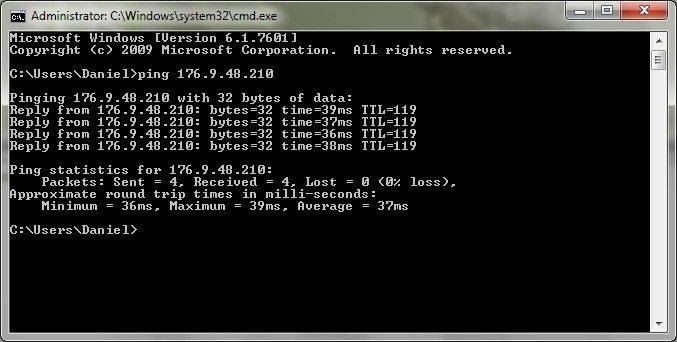
Այս դեպքում մնում է սպասել, որ ընկերության մասնագետները կվերանորոգեն մալուխները։ Ավելի ճշգրիտ տեղեկատվության համար դիմեք մատակարար ընկերություններին:
Կապի տեսակի ազդեցությունը
Պետք է հիշել, որ մալուխային կապը միշտ ավելի արագ կփոխանցի տվյալները ցանցով, քան մյուս երկու տեսակները: Բացի այդ, ինտերնետի արագության վրա ազդում է նաև հեռախոսագծերի որակը։ Կախված նրանից, թե որտեղ եք ապրում, ձեր ցանցային կապի արագությունը կարող է զգալիորեն տարբերվել:

Շատերին հետաքրքրում է, թե ինչու է ինտերնետի արագությունն ընկնում երեկոյան, պատասխանն այն է, որ ցանցը ծանրաբեռնված է, քանի որ երեկոյան ավելի շատ օգտվողներ դիտում են ֆիլմեր և խաղում: Սա հանգեցնում է արագության նվազմանը: Եթե այս պահին բախվում եք խնդրի, բայց օրվա ընթացքում ամեն ինչ լավ է, ապա, ամենայն հավանականությամբ, սա է ձեր պատճառը։ Զանգահարեք ձեր ինտերնետ մատակարարին և տեղեկացրեք խնդրի մասին, նրանք կարող են բարելավել ձեր ազդանշանը:
Ստուգելու համար, թե որքան արագ է ձեր ինտերնետ կապը.

Եթե ցանկանում եք ունենալ անխափան մուտք դեպի ինտերնետ, ուշադիր կարդացեք հետևյալ առաջարկությունները՝ արագությունը հնարավորինս արագ դարձնելու համար.
Դա միանգամայն հնարավոր է ինքնուրույն լուծել խնդիրը, պարզապես անհրաժեշտ է բացահայտել առկա խնդիրը և գտնել այն լուծելու ուղիներ. Այս դեպքում ինտերնետը կրկին կուրախացնի ձեզ արագությամբ և նոր հնարավորություններով:
>